À quoi doit ressembler ma feuille de calcul pour que je puisse l’importer ?
Dans cet article, vous apprendrez comment créer une liste pour obtenir rapidement tous les emplacements sur une carte.
Cette documentation est en constante évolution.
Vous disposez d’une liste de lieux et vous avez besoin de tous les situer rapidement sur une carte ? Avec Mapcreator, c'est facile ! Il y a quelques éléments à prendre en considération pour effectuer l’importation. Voyons-les ensemble.
L’information la plus importante est l’adresse. Si vous importez des latitudes et des longitudes, assurez-vous qu’elles sont séparées dans une colonne chacune. Pour les lignes d’adresse, qui peuvent être constituées de noms de rue, de numéros, de codes postaux ou de noms de villes, gardez à l’esprit que plus vous fournissez d’informations, plus l’outil sera précis. Vous pouvez également importer un fichier qui ne contient que des noms de villes. Il se peut que l’outil ne place pas le marqueur là où vous le souhaitez, car il existe une ou plusieurs villes avec le même nom dans le monde.
Voici les options de sauvegarde des lieux expliquées visuellement :
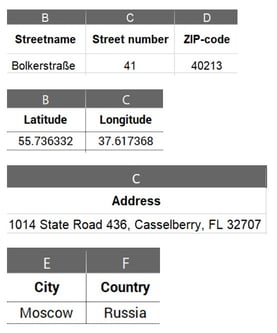
Importer des noms d’icônes
Il existe d’autres moyens qui facilitent l’importation des fichiers et vous permettent de lier les informations presque automatiquement.
Par exemple, saviez-vous que vous pouvez stocker le nom d’une icône pour que l’outil place automatiquement l’icône correspondante ? Pour ce faire, il faut chercher le nom de l’icône dans l’outil. Vous pouvez soit l’obtenir en survolant une icône, soit en copiant et collant le nom de l’icône dans le menu de style.
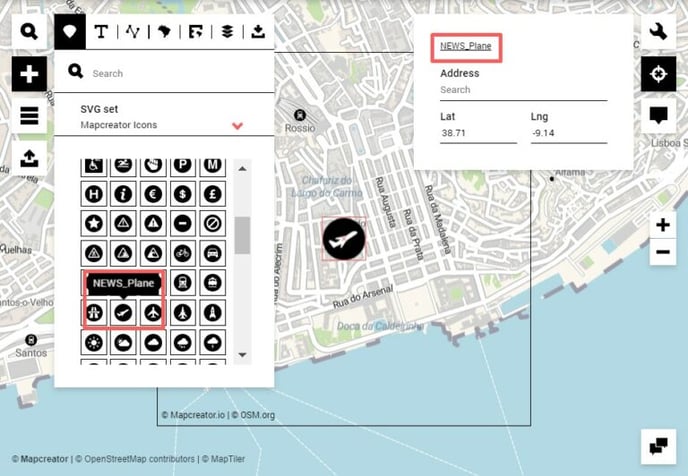
Dans votre tableur, vous devez ajouter un en-tête de colonne « icône » et enregistrer le nom de l’icône dans les cellules en dessous. Il n’y a pas de limite au nombre de noms d’icônes différents qui peuvent être stockés, tant qu’ils sont uniques, l’outil chargera immédiatement le nom correct.
À ce stade, votre feuille de calcul peut ressembler à ce qui suit :
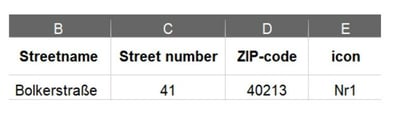
Conseil professionnel : si vous cherchez à importer des numéros sur des icônes, assurez-vous que l’icône « Mapcreator Numbering » est bien définie dans votre compte. Contactez notre équipe de support si vous ne la trouvez pas dans votre outil.
Importer des étiquettes
En outre, nous pouvons également charger des étiquettes via l’importation. Pour ce faire, ajoutez un en-tête de colonne ‘text’, ‘label’, ‘name’, ‘location name. Stockez-y toute étiquette que vous souhaitez attacher à un marqueur et l’outil la placera comme une étiquette avec le marqueur.
Conseil professionnel : vous pouvez styliser les marqueurs associés et les rendre transparents. De cette façon, vous n’aurez que des étiquettes sans marqueurs.
En plus de faciliter le travail d’édition dans l’outil, vous pouvez également ajouter des interactivités aux marqueurs que vous importez. Nous couvrons ici tout ce que vous devez savoir sur le mode d’emploi.
Importer des couleurs
Les icônes ou les éléments de zone de texte qui se composent d’un champ de couleur principal peuvent se voir attribuer automatiquement une certaine couleur via le fichier d’importation. L’en-tête de couleur doit être « iconcolor », « iconcolour », « icon color », « icon color », « iconcolors », « iconcolours », « icon colors », « icon colours ». Vous pouvez aussi le définir après, en utilisant le menu de gestion des tableaux. Les couleurs supportées sont RGB et hexadécimales.
Exemples : rgb(255,92,92), rgba(255,92,92,1), (#ff5c5c).
Importer des lignes
Laissez l'outil dessiner des lignes, des courbes et des routes automatiquement pour vous ! Ajoutez l'en-tête de colonne "linetype" (ou "line type") et spécifiez "Bezier", "Route" ou "Line". Vous aurez également besoin de repères de localisation tels que lat/long ou des données d'adresse. Si vous avez un lieu A et un lieu B et que vous spécifiez "bézier" au lieu B, une ligne courbe sera dessinée entre les lieux A et B. Une fois importée, vous pouvez cliquer sur la ligne dans l'outil et courber/tirer la courbe dans n'importe quelle direction et la styliser à votre guise.
En outre, vous pouvez spécifier l'"ordre des lignes" (ou "ordre des lignes") par en-tête de colonne et utiliser les numéros 1, 2, 3, etc. pour déterminer quelle ligne doit être dessinée en premier.
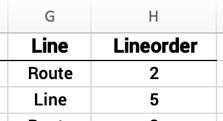
Vous pouvez l'essayer avec ce fichier.
Importer des catégories de légende
L'outil crée automatiquement une légende avec les noms des entrées en fonction de l'en-tête de colonne « legend » ou « category ». Chaque valeur unique trouvée dans les cellules crée une nouvelle entrée dans la légende. Combiné avec la fonctionnalité d'importation de couleurs, le sélecteur de couleur de l'entrée de légende sélectionne également automatiquement la couleur de l'icône correspondante.
Si vous créez une carte interactive, la légende agit même comme une fonction de filtre et vous pouvez permettre aux visiteurs de votre site Web d'interagir encore plus avec votre carte.
![Mapcreator logo (HubSpot) 300ppi.png]](https://support.mapcreator.io/hs-fs/hubfs/Mapcreator%20logo%20(HubSpot)%20300ppi.png?height=50&name=Mapcreator%20logo%20(HubSpot)%20300ppi.png)